用光盘重装系统w7的方法
- 分类:win8 发布时间: 2016年11月26日 18:00:02
相信大家都知道现在的win7系统是几万亿的用户,即使现在微软推出了最新的win10系统,。但是大家还是抵挡不住win7的魅力,大家想知道如何安装win7比较快吗?使用光盘重装系统w7将大家体验下载飞一般的感觉,下下面就让小编为大家介绍w7用光盘重装系统的方法吧。
重启开始系统的安装:
1、按下电脑的启动键,把光盘插入电脑的光驱中,如图1所示:
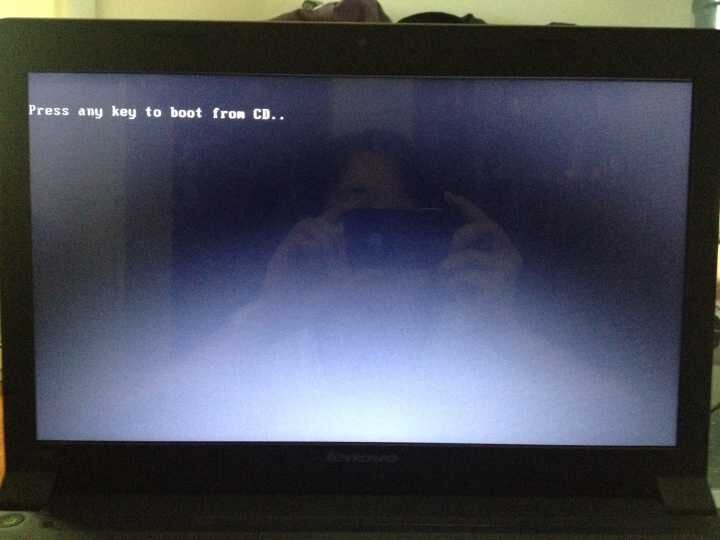
用光盘重装系统w7的方法图1
PS:电脑不启动,按下光驱弹出按钮是无法打开电脑上的光驱的。需要找一枚针,插一下开启光驱按钮旁边的小洞,光驱就会弹出来了。
2、一般的电脑在插CD/DVD后,电脑会自动进入CD/DVD启动界面,无须设置BIOS。(因为本身就设置了光盘为第一启动项)
PS:当然有些老旧的电脑开机并不会自动运行光盘,需要设置BIOS。此时,我们的做法是插入光盘后→按下Del键或者是F12(不同的主板BIOS启动键不太相同)→进入BIOS界面→选中BOOT(一般都是在BOOT中设置)→选择CD/DVD为电脑第一启动项→按照界面提示→按下enter键
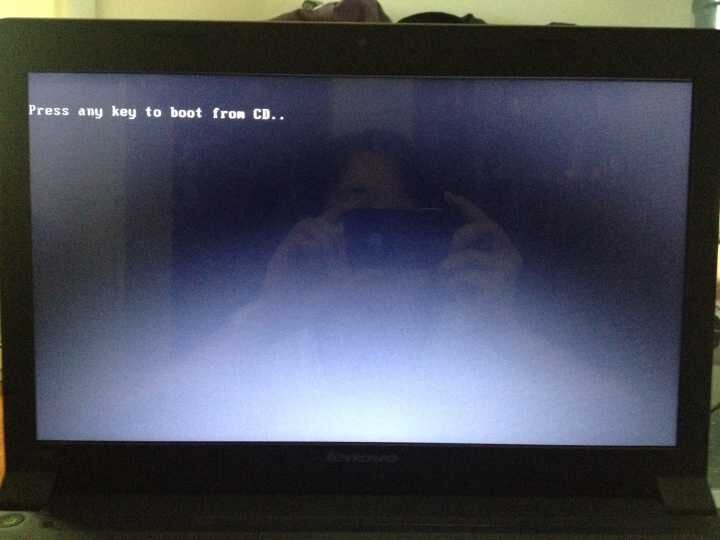
用光盘重装系统w7的方法图2
3.接着电脑重新启动,出现带有"press any key to boot from CD..."字样的界面,随便按下键盘上的某个键即可。
PS:有些电脑会直接进入第4步。
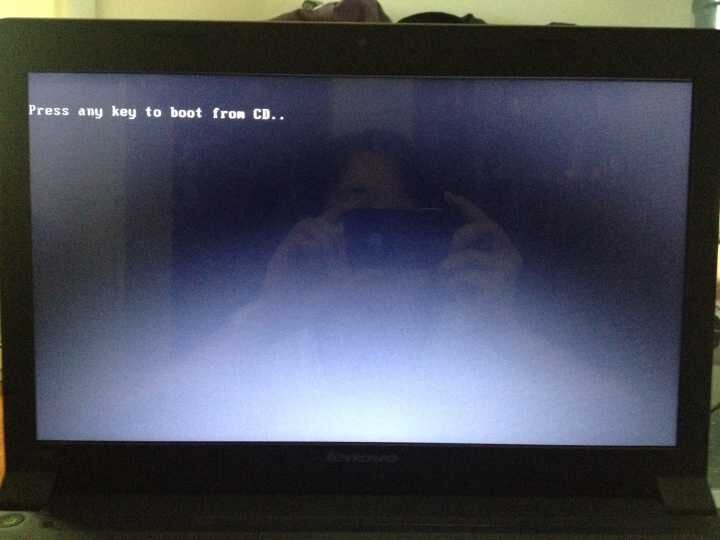
用光盘重装系统w7的方法图3
4.接着在出现的电脑公司功能选择项中,选择安装win7系统到C盘(此处是适用于重装的用户,若首次安装的用户就需要先对硬盘进行分区,可以选择功能4运行DiskGen分区工具),如图4所示:
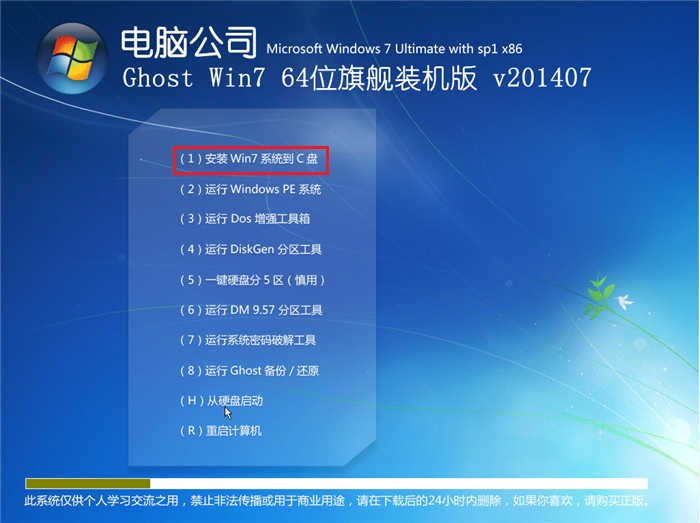
用光盘重装系统w7的方法图4
5.自动进行系统还原操作,如图5所示,可以看到系统还原进度界面,查看还原进度。
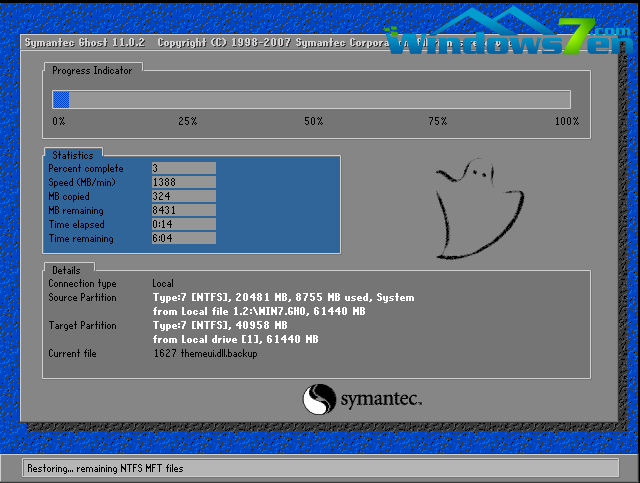
用光盘重装系统w7的方法图5
6.由于是全自动的系统安装过程,墨染暖心只截取代表图片
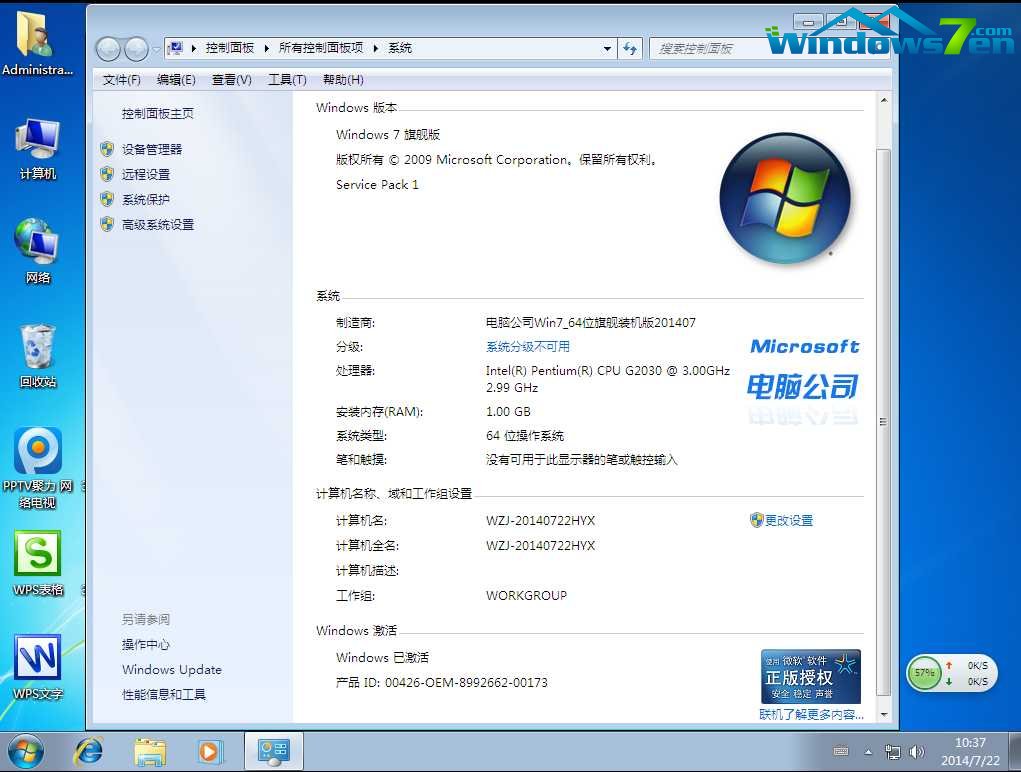
用光盘重装系统w7的方法图6
7.当出现如下界面时,就说明win7 64位操作系统安装并激活完成了。
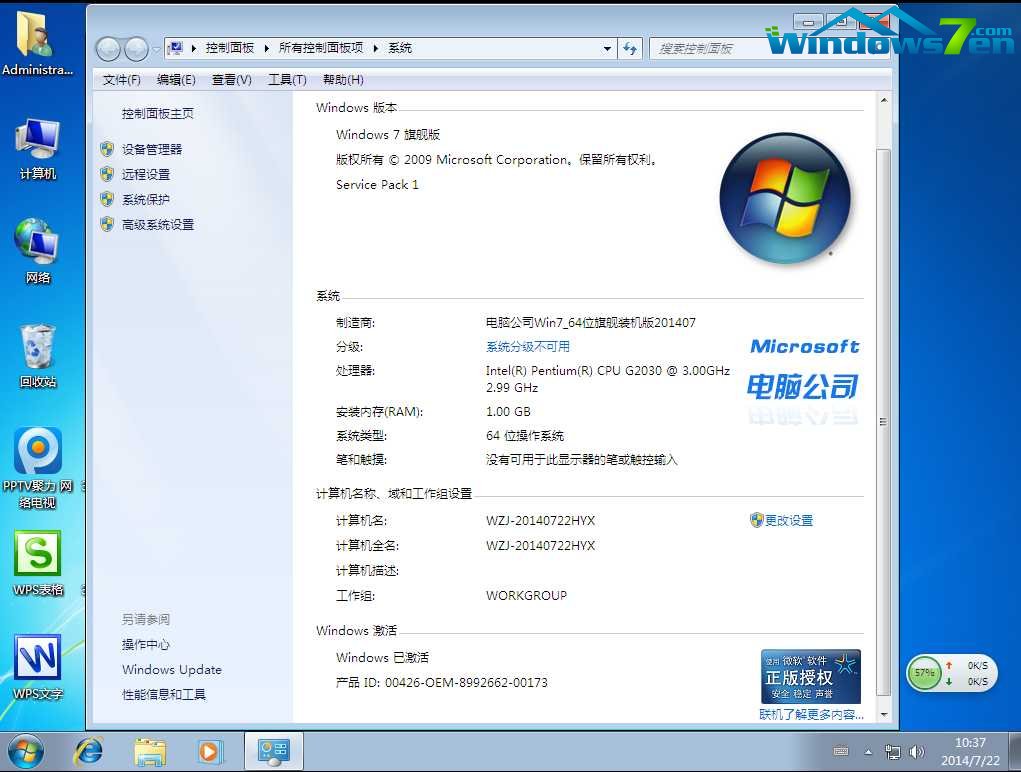
用光盘重装系统w7的方法图7
以上的全部内容就是小编为大家介绍的用光盘重装系统w7的方法了,w7用光盘重装系统的方法到这里就全部结束了,好了,如果大家还想了解更多的资讯敬请关注装机吧官网吧。装机吧官网每天为大家提供更多更好的资讯。下一篇为大家介绍的是用u盘安装win7系统的方法,敬请留意。
猜您喜欢
- word表格分页,详细教您word表格分页断..2018/09/27
- 万能网卡驱动xp,详细教您万能网卡驱动..2018/03/22
- 如何设置主页,详细教您怎么设置浏览器..2018/06/16
- 萝卜家园win7系统ghost64位纯净版下载..2016/12/07
- win10系统本地连接设置教程2019/12/30
- 电脑开机死机,详细教您电脑开机死机怎..2018/10/09
相关推荐
- 移动硬盘启动盘制作方法 2016-12-04
- 金士顿u盘低格工具哪个好 2016-11-12
- cpu风扇不转,详细教您cpu风扇不转不转.. 2018-07-13
- 惠普win7安装版系统下载 2016-11-28
- 外置显卡,详细教您外接方式.. 2018-08-20
- pagefile.sys是什么文件,详细教您page.. 2018-07-21




 粤公网安备 44130202001059号
粤公网安备 44130202001059号